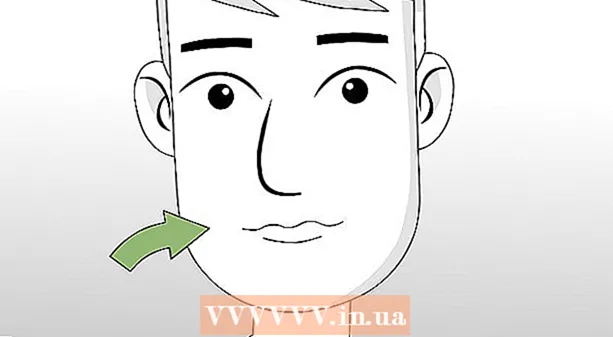நூலாசிரியர்:
Eugene Taylor
உருவாக்கிய தேதி:
9 ஆகஸ்ட் 2021
புதுப்பிப்பு தேதி:
1 ஜூலை 2024

உள்ளடக்கம்
கணினியைப் பயன்படுத்தும் போது உங்கள் இன்ஸ்டாகிராம் கதையை யார் பார்த்தார்கள் என்பதை இந்த விக்கிஹவ் உங்களுக்குக் கற்பிக்கிறது. இன்ஸ்டாகிராமின் இணையதளத்தில் "பார்த்த" அம்சம் இனி கிடைக்கவில்லை என்றாலும், ப்ளூஸ்டாக்ஸ் போன்ற இலவச எமுலேட்டரில் இன்ஸ்டாகிராமின் ஆண்ட்ராய்டு பதிப்பைப் பயன்படுத்தலாம்.
அடியெடுத்து வைக்க
 ப்ளூஸ்டாக்ஸின் சமீபத்திய பதிப்பை நிறுவவும். ப்ளூஸ்டாக்ஸ் ஒரு இலவச Android முன்மாதிரி ஆகும், இது விண்டோஸில் Instagram (மற்றும் பிற Android இணக்கமான பயன்பாடுகள்) ஐப் பயன்படுத்த உங்களை அனுமதிக்கிறது. இதை நீங்கள் எவ்வாறு நிறுவலாம்:
ப்ளூஸ்டாக்ஸின் சமீபத்திய பதிப்பை நிறுவவும். ப்ளூஸ்டாக்ஸ் ஒரு இலவச Android முன்மாதிரி ஆகும், இது விண்டோஸில் Instagram (மற்றும் பிற Android இணக்கமான பயன்பாடுகள்) ஐப் பயன்படுத்த உங்களை அனுமதிக்கிறது. இதை நீங்கள் எவ்வாறு நிறுவலாம்: - வலை உலாவியில் https://www.bluestacks.com க்குச் செல்லவும்.
- பொத்தானை அழுத்தவும் ப்ளூஸ்டாக்ஸைப் பதிவிறக்குக (பதிப்பு எண்).
- கிளிக் செய்யவும் பதிவிறக்க பக்கத்தின் மேல்.
- கோப்புறையைத் தேர்ந்தெடுக்கவும் பதிவிறக்கங்கள் (அல்லது நீங்கள் விரும்பும் வேறு எந்த கோப்புறையும்), கிளிக் செய்க சேமி நிறுவி பதிவிறக்குவதற்கு காத்திருக்கவும்.
- நீங்கள் விண்டோஸைப் பயன்படுத்துகிறீர்கள் என்றால், கோப்புறையைத் திறக்கவும் பதிவிறக்கங்கள், "ப்ளூஸ்டாக்ஸ்-நிறுவி" உடன் தொடங்கும் கோப்பை இருமுறை கிளிக் செய்து, நிறுவ திரையில் உள்ள வழிமுறைகளைப் பின்பற்றவும்.
- நீங்கள் MacOS ஐப் பயன்படுத்துகிறீர்கள் என்றால், கோப்புறையைத் திறக்கவும் பதிவிறக்கங்கள், "ப்ளூஸ்டாக்ஸ்" என்ற வார்த்தையுடன் கோப்பை இருமுறை கிளிக் செய்து ".dmg" உடன் முடிக்கவும், கிளிக் செய்யவும் நிறுவுவதற்கு நிறுவ திரையில் உள்ள வழிமுறைகளைப் பின்பற்றவும்.
 ப்ளூஸ்டேக்குகளைத் திறக்கவும். பயன்பாடு தானாகத் தொடங்கவில்லை என்றால், அதை எவ்வாறு திறப்பது என்பது இங்கே:
ப்ளூஸ்டேக்குகளைத் திறக்கவும். பயன்பாடு தானாகத் தொடங்கவில்லை என்றால், அதை எவ்வாறு திறப்பது என்பது இங்கே: - விண்டோஸ்: தொடக்க மெனுவுக்கு அடுத்துள்ள வட்டம் அல்லது பூதக்கண்ணாடியைக் கிளிக் செய்து, தட்டச்சு செய்க ப்ளூஸ்டாக்ஸ் பின்னர் கிளிக் செய்க ப்ளூஸ்டாக்ஸ் ஆப் பிளேயர்.
- MacOS: கோப்புறையைத் திறக்கவும் பயன்பாடுகள் இருமுறை கிளிக் செய்யவும் ப்ளூஸ்டாக்ஸ்.
 உங்கள் Google கணக்கில் உள்நுழைக. இது ஒரு மெய்நிகர் Android டேப்லெட் என்பதால், நீங்கள் ஒரு உண்மையான டேப்லெட்டை அமைப்பது போல இதை உங்கள் Google / Gmail கணக்கில் அமைக்க வேண்டும். உள்நுழைந்து உங்கள் விருப்பங்களை அமைக்க திரை வழிமுறைகளைப் பின்பற்றவும்.
உங்கள் Google கணக்கில் உள்நுழைக. இது ஒரு மெய்நிகர் Android டேப்லெட் என்பதால், நீங்கள் ஒரு உண்மையான டேப்லெட்டை அமைப்பது போல இதை உங்கள் Google / Gmail கணக்கில் அமைக்க வேண்டும். உள்நுழைந்து உங்கள் விருப்பங்களை அமைக்க திரை வழிமுறைகளைப் பின்பற்றவும்.  வகை instagram தேடல் பட்டியில் மற்றும் பூதக்கண்ணாடியைக் கிளிக் செய்க. தேடல் புலம் மற்றும் பூதக்கண்ணாடி ஆகியவை மேல் வலது மூலையில் உள்ளன. இன்ஸ்டாகிராம் முடிவுகளில் ஒன்றாக வெளிப்படும்.
வகை instagram தேடல் பட்டியில் மற்றும் பூதக்கண்ணாடியைக் கிளிக் செய்க. தேடல் புலம் மற்றும் பூதக்கண்ணாடி ஆகியவை மேல் வலது மூலையில் உள்ளன. இன்ஸ்டாகிராம் முடிவுகளில் ஒன்றாக வெளிப்படும்.  கிளிக் செய்யவும் நிறுவுவதற்கு Instagram டைலில். இது கூகிள் பிளே ஸ்டோரில் இன்ஸ்டாகிராம் பக்கத்தைத் திறக்கும்.
கிளிக் செய்யவும் நிறுவுவதற்கு Instagram டைலில். இது கூகிள் பிளே ஸ்டோரில் இன்ஸ்டாகிராம் பக்கத்தைத் திறக்கும்.  கிளிக் செய்யவும் நிறுவுவதற்கு. இது மேல் வலது மூலையில் உள்ள பச்சை பொத்தான். நிறுவல் முடிந்ததும், "நிறுவு" பொத்தானை "திற" என்று மாற்றும்.
கிளிக் செய்யவும் நிறுவுவதற்கு. இது மேல் வலது மூலையில் உள்ள பச்சை பொத்தான். நிறுவல் முடிந்ததும், "நிறுவு" பொத்தானை "திற" என்று மாற்றும்.  இன்ஸ்டாகிராம் ப்ளூஸ்டாக்ஸில் திறக்கவும். கிளிக் செய்யவும் திறக்க நீங்கள் இன்னும் அந்தத் திரையில் இருந்தால் இதை ப்ளே ஸ்டோரிலிருந்து செய்ய. இல்லையெனில், கிளிக் செய்யவும் எனது பயன்பாடுகள் ப்ளூஸ்டாக்ஸின் மேல் இடது மூலையில், பின்னர் ஐகானைக் கிளிக் செய்க Instagram (இளஞ்சிவப்பு, ஆரஞ்சு மற்றும் மஞ்சள் கேமரா ஐகான்).
இன்ஸ்டாகிராம் ப்ளூஸ்டாக்ஸில் திறக்கவும். கிளிக் செய்யவும் திறக்க நீங்கள் இன்னும் அந்தத் திரையில் இருந்தால் இதை ப்ளே ஸ்டோரிலிருந்து செய்ய. இல்லையெனில், கிளிக் செய்யவும் எனது பயன்பாடுகள் ப்ளூஸ்டாக்ஸின் மேல் இடது மூலையில், பின்னர் ஐகானைக் கிளிக் செய்க Instagram (இளஞ்சிவப்பு, ஆரஞ்சு மற்றும் மஞ்சள் கேமரா ஐகான்).  உங்கள் Instagram கணக்கில் உள்நுழைக. கிளிக் செய்யவும் உள்நுழைய, உங்கள் நற்சான்றிதழ்களை உள்ளிட்டு, கிளிக் செய்க பதிவுபெறுக. நீங்கள் உள்நுழைந்த பிறகு, உங்கள் Instagram ஊட்டத்தின் நிலையான மொபைல் பதிப்பைக் காண்பீர்கள்.
உங்கள் Instagram கணக்கில் உள்நுழைக. கிளிக் செய்யவும் உள்நுழைய, உங்கள் நற்சான்றிதழ்களை உள்ளிட்டு, கிளிக் செய்க பதிவுபெறுக. நீங்கள் உள்நுழைந்த பிறகு, உங்கள் Instagram ஊட்டத்தின் நிலையான மொபைல் பதிப்பைக் காண்பீர்கள். - உங்கள் இன்ஸ்டாகிராம் கணக்கு உங்கள் பேஸ்புக் கணக்கில் இணைக்கப்பட்டிருந்தால், கிளிக் செய்க பேஸ்புக் மூலம் உள்நுழைக பயனர்பெயர் மற்றும் கடவுச்சொல் புலங்களுக்கு கீழே மற்றும் உள்நுழைய திரை வழிமுறைகளைப் பின்பற்றவும்.
 கிளிக் செய்யவும் உன்னுடைய கதை. இது உங்கள் சுயவிவரப் படத்துடன் திரையின் மேல் இடது மூலையில் உள்ள முதல் வட்டம். கதையில் முதல் புகைப்படம் அல்லது வீடியோவை இயக்குகிறது.
கிளிக் செய்யவும் உன்னுடைய கதை. இது உங்கள் சுயவிவரப் படத்துடன் திரையின் மேல் இடது மூலையில் உள்ள முதல் வட்டம். கதையில் முதல் புகைப்படம் அல்லது வீடியோவை இயக்குகிறது.  புகைப்படம் அல்லது வீடியோவில் ஸ்வைப் செய்யவும். உங்களிடம் தொடுதிரை காட்சி இருந்தால், தொலைபேசி அல்லது டேப்லெட்டில் உள்ளதைப் போல உங்கள் விரலைப் பயன்படுத்தவும். இல்லையென்றால், உங்கள் சுட்டியைக் கொண்ட புகைப்படத்தைக் கிளிக் செய்து, கர்சரை ஸ்வைப் செய்ய மேலே இழுக்கவும். உங்கள் கதையின் இந்த பகுதியைக் கண்ட நபர்களின் பயனர்பெயர்கள் இப்போது திரையின் கீழ் பாதியில் தோன்றும்.
புகைப்படம் அல்லது வீடியோவில் ஸ்வைப் செய்யவும். உங்களிடம் தொடுதிரை காட்சி இருந்தால், தொலைபேசி அல்லது டேப்லெட்டில் உள்ளதைப் போல உங்கள் விரலைப் பயன்படுத்தவும். இல்லையென்றால், உங்கள் சுட்டியைக் கொண்ட புகைப்படத்தைக் கிளிக் செய்து, கர்சரை ஸ்வைப் செய்ய மேலே இழுக்கவும். உங்கள் கதையின் இந்த பகுதியைக் கண்ட நபர்களின் பயனர்பெயர்கள் இப்போது திரையின் கீழ் பாதியில் தோன்றும். - உங்கள் கதையில் உள்ள ஒவ்வொரு புகைப்படமும் / அல்லது வீடியோவும் அதன் சொந்த பார்வையாளர்களின் பட்டியலைக் கொண்டுள்ளன. உங்கள் கதையின் அடுத்த பிட்டை யார் பார்த்தார்கள் என்பதைப் பார்க்க, அடுத்த புகைப்படம் அல்லது வீடியோவுக்குச் சென்று பட்டியலைக் காண மேலே ஸ்வைப் செய்யவும்.
- எதிர்காலத்தில் உங்கள் மேக் அல்லது கணினியில் Instagram ஐப் பயன்படுத்த, திறக்கவும் ப்ளூஸ்டாக்ஸ், கிளிக் செய்க எனது பயன்பாடுகள் பின்னர் கிளிக் செய்யவும் Instagram.